Si la suite ofimática Office de Microsoft es una de nuestras principales aliadas a la hora de elaborar documentos y presentaciones, muchas veces podemos llegar a pensar que las segundas sólo tienen sitio en PowerPoint. Curiosamente no es así, y si quieres darle un toque diferente a tus documentos para que luzcan más formales, también puedes hacerlo con su procesador de texto, al agregar bordes a una página en Word.
Por supuesto, ésta no es la única alternativa que tienes al respecto, ya que en el pasado te enseñamos otro tutorial similar, uno que probablemente ya hayas aprovechado, y que consistía en poner bordes a las imágenes en Word.
En cualquier caso, hoy queremos centrarnos en la posibilidad de añadirle bordes a una página en Word, aprovechando las soluciones flexibles que este programa nos aporta, como para generar un folleto o invitación, circunstancias en las cuales el agregar un borde puede marcar la diferencia entre un producto simple o uno complejo.
Agregar bordes a una página en Word paso a paso
En efecto, puedes agregar bordes a una página en Word tanto en Windows como en MacOS, y básicamente los pasos que tienes que seguir son los mismos, así que revisa este procedimiento:
- Abre Word en tu equipo
- Ve concretamente a la pestaña de Diseño
- En ella, al botón Bordes de página, en la sección Fondo de página de la cinta
- Ya en la ventana Bordes y sombreado, confirma que te encuentras en la pestaña Borde de página
- En este punto puedes personalizar detalles del borde, sumando sombras o efectos 3D, además de estilos y colores
Los anteriores son los pasos básicos, y podrías darlo por terminado aquí, o bien revisar otros asuntos.
Una alternativa sería apostar por el listado de Arte en la parte inferior, donde hallarás un sinfín de bordes creativos, más orientados a darle un toque entretenido que formal a tus documentos, aunque éstos suelen ser menos usados.
Cualquiera sea tu caso, puedes ajustar el ancho del borde en cuestión, y un sistema de Vista previa te permitirá saber si el resultado hasta entonces es el que estás buscando, o si le hacen falta retoques.
Si estás listo, desde Aplicar a, puedes establecer qué parte del documento debe llevar el borde, ya que en ciertos casos no vamos a querer bordearlo todo, sino apenas una página o parte del texto.
Cuando estés absolutamente seguro, y conforme con tu borde, puedes hacer click en Aceptar en la ventana Bordes y sombreados, y verás cómo el bode aparece en tu documento. Se trata de un tutorial realmente sencillo.
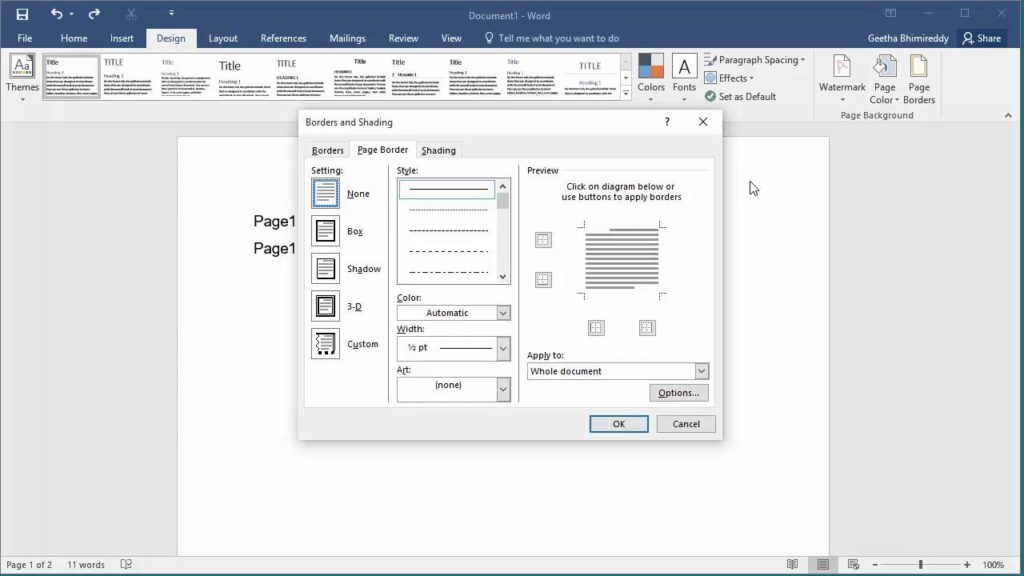
¿Y cómo quitar el borde del documento?
Si por alguna razón te has arrepentido, siempre puedes quitar el borde del documento. Lo haces de esta manera:
- En la pestaña Diseño, vuelve a Bordes de página
- Allí, haz click en Ninguno en Configuración, a la izquierda
- Por último, pulsa sobre el botón de Aceptar, y dile adiós a ese borde
Como puedes ver, una solución realmente interesante para darle otro aspecto a tus documentos.

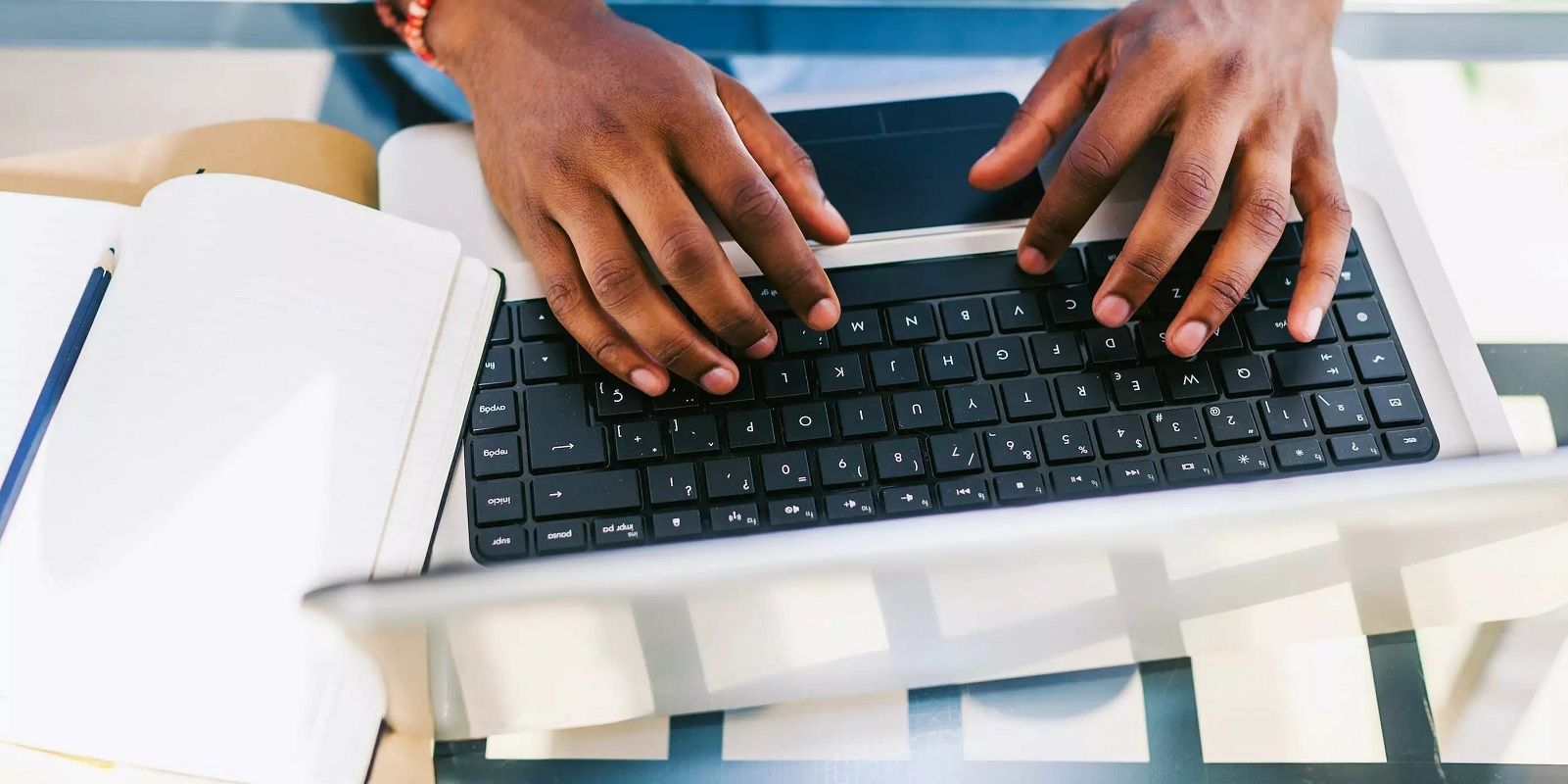
¿Tienes alguna pregunta o problema relacionado con el tema del artículo? Queremos ayudarte.
Deja un comentario con tu problema o pregunta. Leemos y respondemos todos los comentarios, aunque a veces podamos tardar un poco debido al volumen que recibimos. Además, si tu consulta inspira la escritura de un artículo, te notificaremos por email cuando lo publiquemos.
*Moderamos los comentarios para evitar spam.
¡Gracias por enriquecer nuestra comunidad con tu participación!